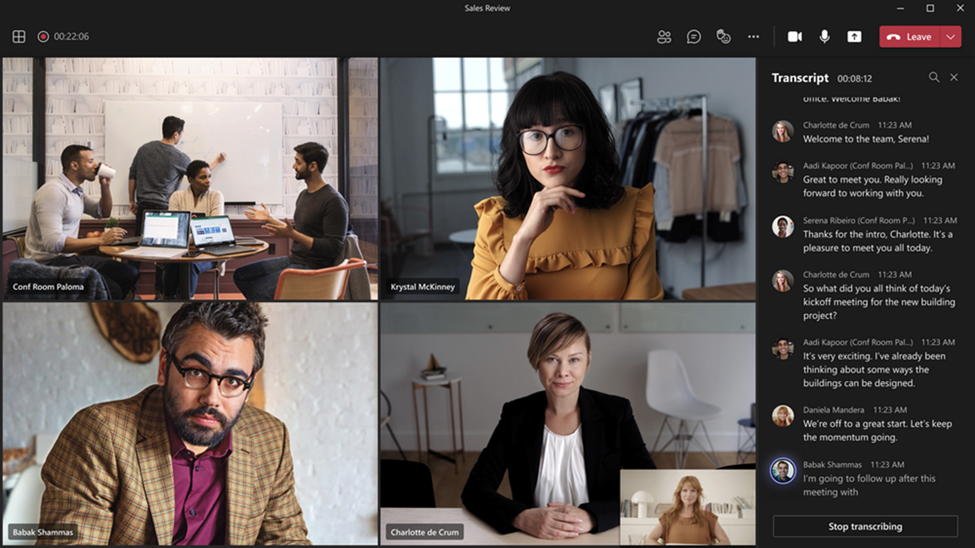管理智能扬声器的语音识别技术控件
本文提供有关管理员如何为召开的会议启用语音识别和实时听录的指导。 作为管理员,你可以调整组织允许用户使用语音识别和智能扬声器功能的程度。
注意
智能扬声器在所有国家/地区都可用。 有关生物识别注册和会议内听录当前支持的区域设置列表,请参阅 支持 的区域设置。
注意
- Teams 会议室:拥有 Teams 会议室专业版许可证的客户可以使用智能扬声器。
- BYOD 会议室:在会议室主机具有Microsoft Teams 高级版或 Copilot 许可证的会议室中提供智能扬声器。
- 将继续支持旧版Microsoft Teams 会议室高级版许可证下的所选设备。
使用智能扬声器优化听录精度
为Microsoft Teams 会议室激活智能扬声器后,会议脚本不仅可以区分会议室中的不同说话人,还可以识别他们并将其归为正确的人。 智能扬声器支持 Copilot 和智能回顾的关键用例。
说话人识别由经过 Teams 认证的智能扬声器启用。 经过认证的智能扬声器设计有多个麦克风,以提供高质量的音频,最大限度地提高识别和听录的准确性,并拥有行业领先的降低所谓的“单词错误率”。
也就是说,我们明白 - 智能扬声器认证硬件 尚未在每个会议室提供。 这就是我们将此功能扩展到现有硬件的原因。 虽然我们很高兴将说话人识别功能扩展到更多房间,但请务必注意,质量可能与智能扬声器认证设备的质量不匹配。 因此,必须评估整合经过认证的智能扬声器的优势,尤其是在获得最高质量的听录和归属至关重要的关键空间中。
在针对 Copilot 和会议回顾优化的会议中维护你的身份
Teams 中的 Copilot最重要的输入是每个说话人的身份。 Copilot 需要一份会议记录,其中包含每个发言人的归属,以提供会议摘要、见解和作项。 在混合会议中,如果没有说话人识别,会议室中人员的视频和音频源将归因于空间 (例如,会议室 1) ,而不是个人发言,因此很难查询个人的贡献,总结每个人的观点,并处理这些待办事项。
Teams 会议室和 BYOD 会议室使用称为说话人识别的先进技术来分析每个说话人的独特人声特征(如音调、音调和说话风格),为每个参与者创建声纹,类似于其声音的指纹。
借助说话人识别,可以在共享会议室的实时听录过程中识别说话人,从而确保每个参与者都能获得清晰准确的语音捕获。 这允许你通过智能会议回顾和 Copilot 毫不费力地跟踪谁在会议期间说了什么。
若要为员工启用说话人识别,可以使用 Teams 桌面应用在几秒钟内设置语音配置文件。 每个人都获得一个唯一的语音签名,该签名安全地存储在 Microsoft 云中的组织租户中,以确保每次会议中都能准确捕获每个贡献,从而启用 Copilot 和智能会议回顾,并帮助你推动工作向前发展。
要求和建议
Teams 会议室:
- Windows 上的Teams 会议室
- 会议室资源帐户应分配有 Teams 会议室专业版许可证。
- 为了确保脚本的最佳精度,我们建议将现场与会者人数限制为最多 10 人。
- 在会议室中标识人员,需要使用其语音配置文件进行注册,并被邀请参加计划的会议。
- 使用语音个人资料邀请的人员的限制目前为 20。
- 为了在会议期间支持高质量的音频和视频,我们建议会议室的上传速度至少为 7 Mbps。
BYOD 会议室:
Windows 或 Mac OS 上的 Teams 桌面客户端。
会议室主机应具有Teams 高级版或 Copilot 许可证。
为了确保脚本的最佳精度,我们建议将现场与会者人数限制为最多 10 人。
用户可以在房间中使用任何扬声器麦克风,并且可以通过 USB 将其连接到其笔记本电脑。
用户需要确保其 Teams 客户端已更新。
使用语音个人资料邀请的人员当前限制为 20。
注意
会议室主机是将笔记本电脑连接到智能扬声器的人员。
注意
我们已扩展智能扬声器,以使用所有经过认证的麦克风。 对于版本 5.0.111.0 或更高版本的 Teams 会议室,可以试用此功能。
启用智能说话人用户识别
语音配置文件数据可用于任何与智能扬声器的会议。 有关 会议 设置的信息,请参阅 Teams 会议策略和 PowerShell 会议 cmdlet 。
Set-CsTeamsMeetingPolicy -Identity PolicyName -roomAttributeUserOverride Attribute -AllowTranscription $true
注意
如果你的语音配置文件在“设置”中的“ 识别 ”选项卡下不可用,并且你未在听录中被归属,请重新注册你的语音配置文件。
以下是设置智能扬声器和用户识别所需的策略。
| 策略 | 说明 | 值和行为 |
|---|---|---|
| roomAttributeUserOverride | 控制会议室中基于语音的用户标识。 会议室帐户和 BYOD 用户帐户需要此设置。 |
禁用
属性
区分
|
| AllowTranscription | BYOD 用户和 Teams 会议室帐户是必需的。 | True 和 False |
在 Teams 管理中心中,设置 听录 策略。
注意
分配策略后,最长可能需要 48 小时才能生效。 若要使策略早日生效,帐户必须注销并重新登录。
会议内听录区域设置
最终用户注册后,可以在会议期间识别他们的语音,并在会议设置为以下语言之一时在听录中识别:
英语 (美国) 、加拿大英语 () 、英语 (印度) 、英语 (英国) 、 英语 (澳大利亚) 、英语 (新西兰) 、阿拉伯文 (阿拉伯联合酋长国) 、阿拉伯文 (沙特阿拉伯) 、中文 (简体) 、中文 (繁体、香港特别行政区) 、中文 (繁体、台湾) 、捷克 (捷克) 、 丹麦 (丹麦) 、荷兰语 (比利时) 、荷兰 (荷兰) 、法语 (加拿大) 、法语 (法国) 、 芬兰 (芬兰) 、德语 (德国) 、希腊 (希腊) 、希伯来语 (以色列) 、印地语 (印度) 、匈牙利语 (匈牙利) 、意大利语 (意大利) 、日语 (日本) 、朝鲜语 (韩国) 挪威 (挪威) 、波兰 () 、葡萄牙语 (巴西) 、葡萄牙语 (葡萄牙) 、罗马尼亚 (罗马尼亚) 俄语 (俄罗斯) 、斯洛伐克 (斯洛伐克) 、西班牙语 (墨西哥) 、西班牙语 (西班牙) 、瑞典 () 、泰国 () 、土耳其 (土耳其) 、乌克兰 (乌克兰) 、越南 (越南) , 威尔士 (英国)
常见问题 (FAQ)
如果对语音配置文件数据使用和存储有更多疑问,请查看 人脸 和语音注册文档